
在青云QingCloud 主机上部署 KubeSphere
介绍
对于生产环境,需要考虑集群的高可用性。如果关键组件(例如 kube-apiserver、kube-scheduler 和 kube-controller-manager)在相同的主节点上运行,一旦主节点出现故障,Kubernetes 和 KubeSphere 将不可用。因此,您需要为多个主节点配置负载均衡器,以搭建高可用集群。您可以使用任何云负载均衡器或任何硬件负载均衡器(例如 F5)。此外,您也可以使用 Keepalived+HAproxy 或 NGINX 搭建高可用集群。
本教程演示如何创建两个青云QingCloud 负载均衡器,分别用于内部和外部负载均衡,以及如何使用负载均衡器实现主节点和 etcd 节点的高可用性。
准备工作
- 您需要了解如何在多节点集群上安装 KubeSphere(请参见多节点安装)。有关安装中用到的配置文件的详细信息,请参见编辑配置文件。本教程主要介绍如何配置负载均衡器。
- 您需要注册一个青云QingCloud 帐户才能在青云QingCloud 创建负载均衡器。如在其他云平台上创建负载均衡器,请参考对应云厂商提供的指南。
- 如果搭建生产环境,建议您提前准备持久化存储并创建 StorageClass。如果搭建开发测试环境,您可以直接使用集成的 OpenEBS 配置 LocalPV 存储服务。
集群架构
本教程使用六台 Ubuntu 16.04.6 机器。您需要创建两个负载均衡器,并在其中的三台机器上部署三个主节点和 etcd 节点。您可以在 KubeKey 创建的 config-sample.yaml 文件中配置上述节点(config-sample.yaml 为文件的默认名称,可以手动更改)。
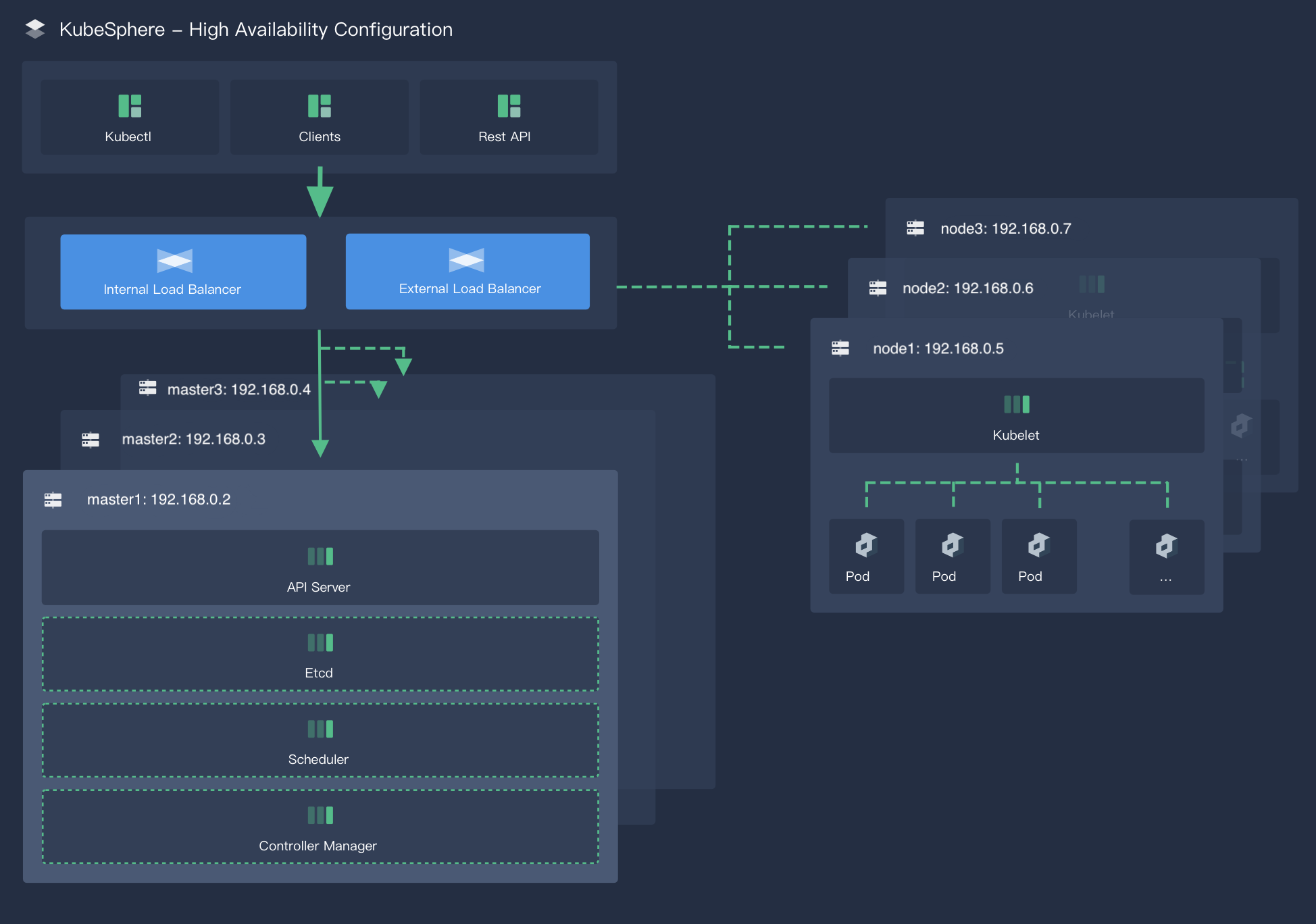
备注
安装高可用集群
步骤 1:创建负载均衡器
本步骤演示如何在青云QingCloud 平台上创建负载均衡器。
创建内部负载均衡器
登录青云QingCloud 控制台。在左侧导航栏选择网络与 CDN 下的负载均衡器,然后点击创建。
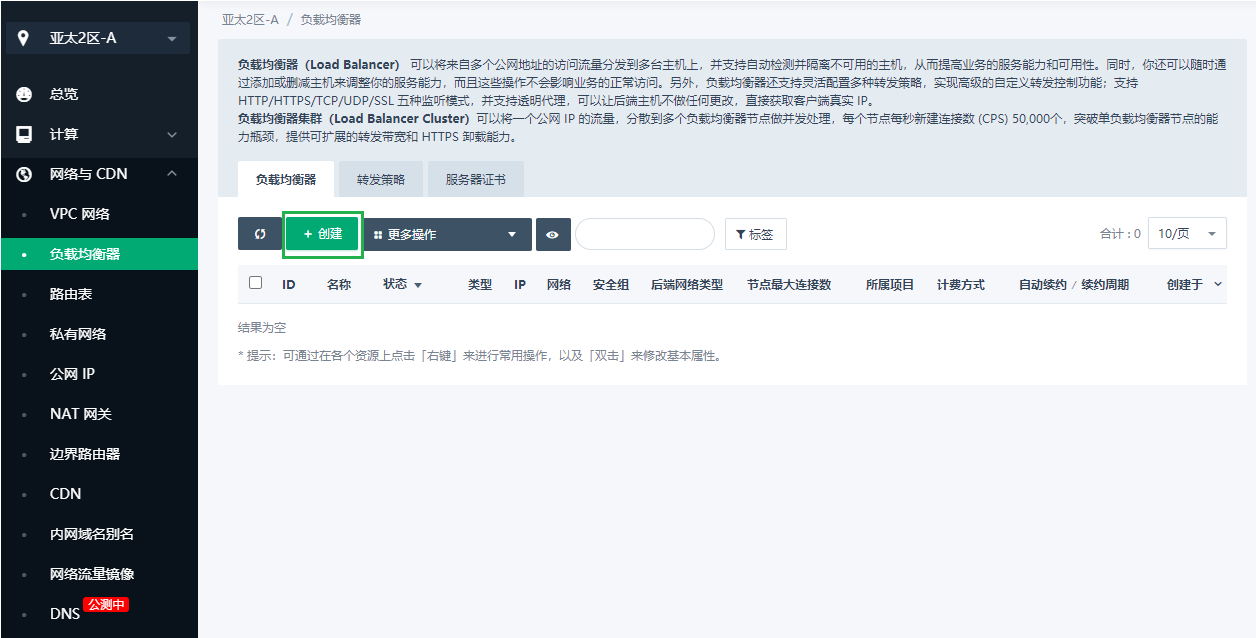
在弹出的对话框中,设置负载均衡器的名称,在网络下拉列表中选择机器所在的私有网络(在本例中为
pn),其他参数可以保持默认,然后点击提交。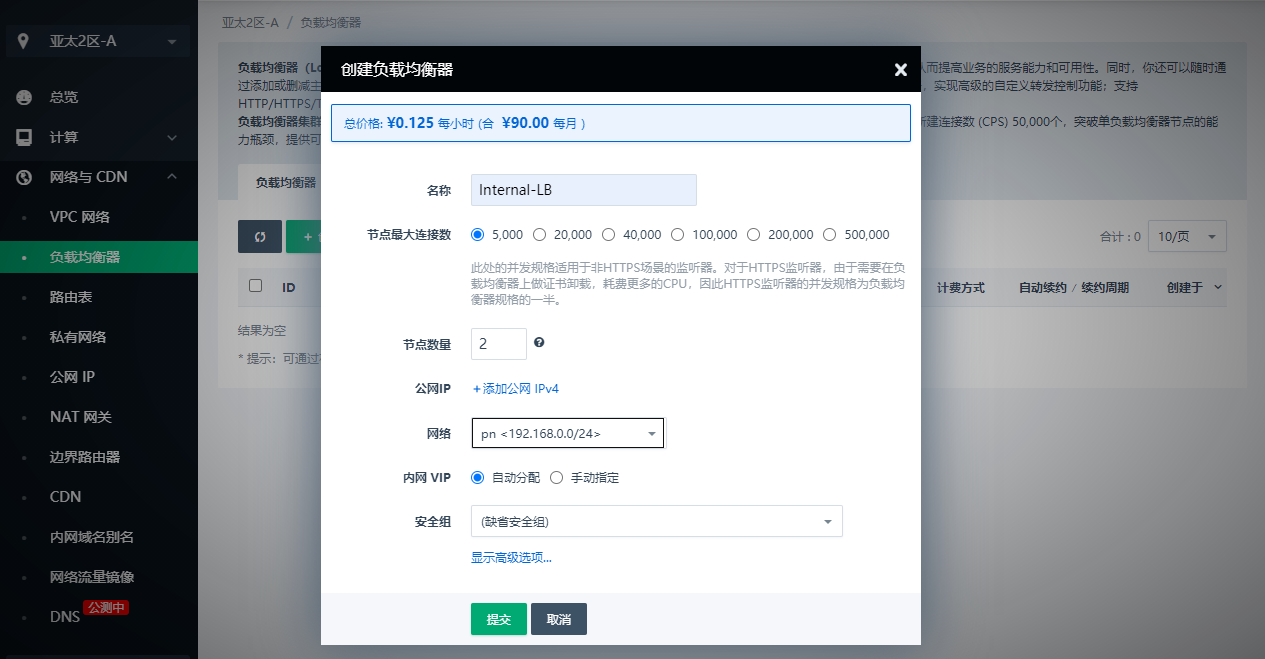
点击上一步创建的负载均衡器。在其详情页面创建监听器,将监听协议设置为
TCP,将端口设置为6443。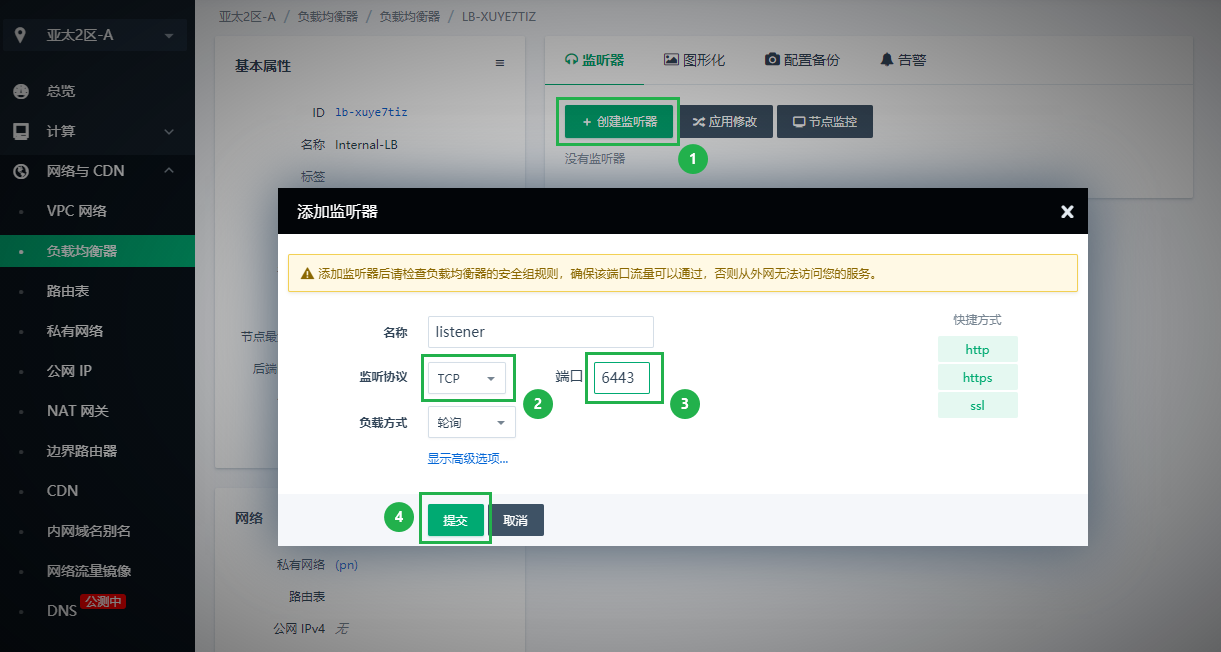
- 名称:监听器的名称
- 监听协议:
TCP - 端口:
6443 - 负载方式:
轮询
设置完成后点击提交。
备注
在创建监听器后需要检查负载均衡器的防火墙规则。请确保6443端口已添加到防火墙规则中并且外部流量可以通过6443端口,否则安装将会失败。在青云QingCloud 平台上,您可以在安全下的安全组页面查看相关信息。点击添加后端,选择之前选择的私有网络(在本例中为
pn),点击高级搜索,选择三个主节点,并将端口设置为6443(api-server 的默认安全端口)。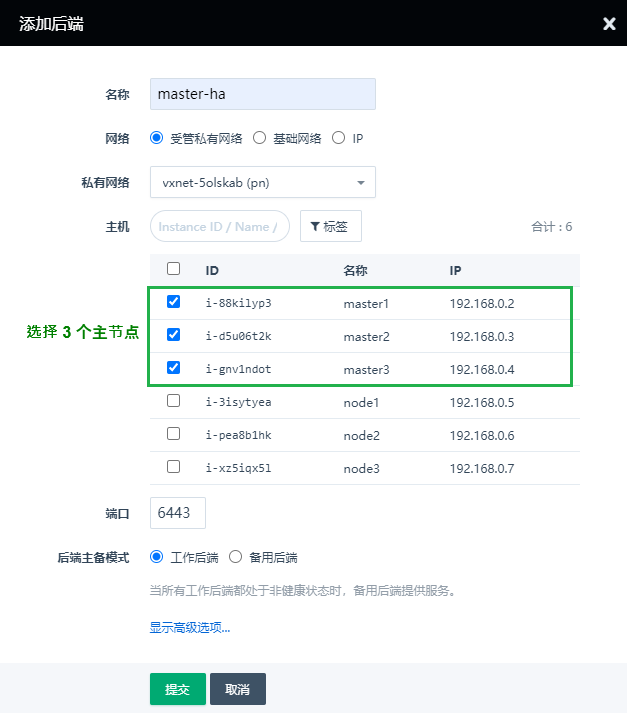
设置完成后点击提交。
点击应用修改。页面上显示三个主节点已添加为内部负载均衡器后端监听器的后端服务器。
备注
将三个主节点添加为后端后,页面上可能会显示三个主节点的状态为不可用。这属于正常现象。这是由于 api-server 的6443端口尚未在主节点上启用。安装完成后,主节点的状态将自动变为活跃,同时 api-server 的端口将暴露,从而内部负载均衡器将正常工作。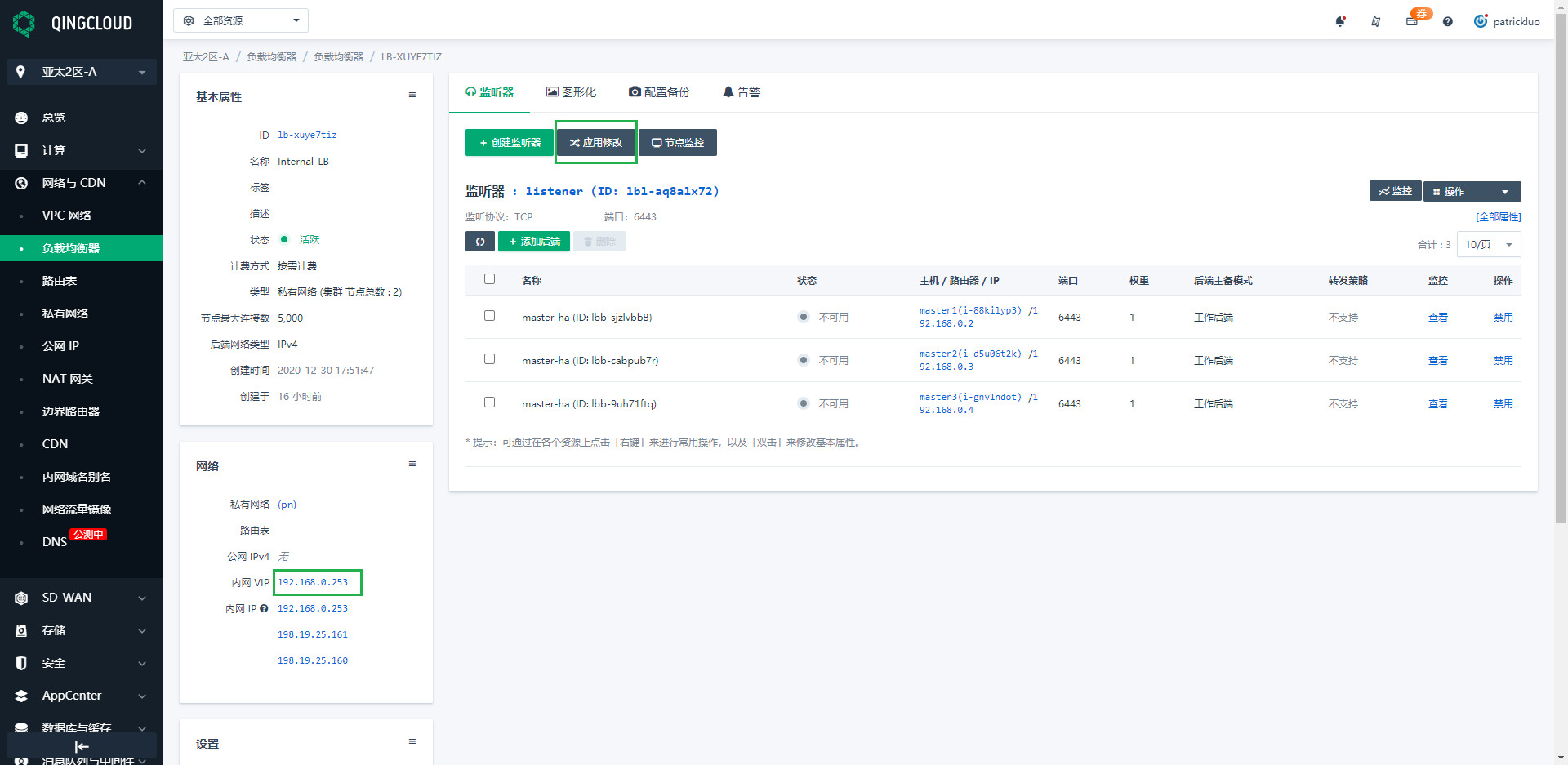
记录网络区域显示的内网 VIP 地址。该地址将在后续步骤中添加至配置文件。
创建外部负载均衡器
您需要提前在网络与 CDN 下的公网 IP 页面申请公网 IP 地址。
备注
创建外部负载均衡器时,点击添加公网 IPv4 将您申请到的公网 IP 地址与负载均衡器绑定,将网络设置为不加入私有网络。其他步骤与创建内部负载均衡器相同。
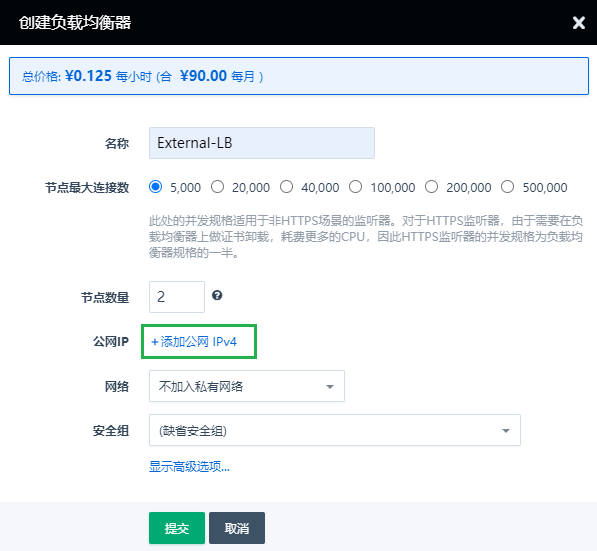
在负载均衡器详情页面,创建一个监听器用于监听
30880端口(KubeSphere 控制台 NodePort 端口),将监听协议设置为HTTP。备注
在创建监听器后需要检查负载均衡器的防火墙规则。请确保30880端口已添加到防火墙规则中并且外部流量可以通过30880端口,否则安装将会失败。在青云QingCloud 平台上,您可以在安全下的安全组页面查看相关信息。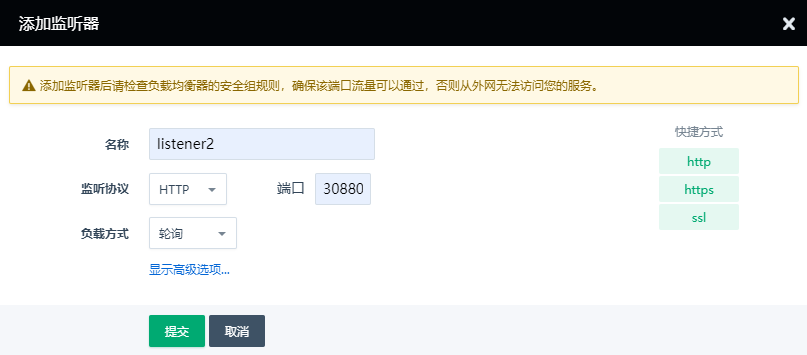
点击添加后端。在弹出的对话框中选择私有网络
pn,点击高级搜索,选择私有网络pn中的六台机器用于安装 KubeSphere,并将端口设置为30880。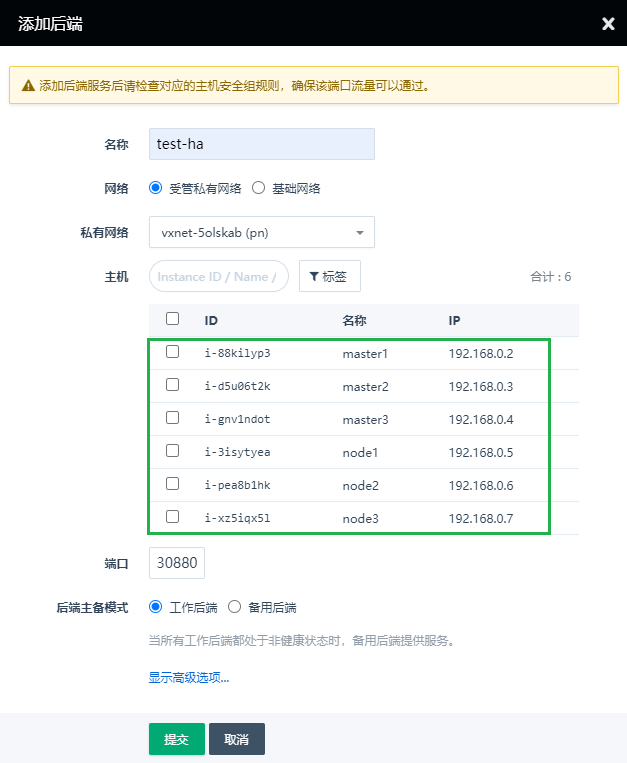
设置完成后点击提交。
点击应用修改。页面上显示六台机器已添加为外部负载均衡器后端监听器的后端服务器。
步骤 2:下载 KubeKey
KubeKey 是新一代 Kubernetes 和 KubeSphere 安装器,可帮助您以简单、快速、灵活的方式安装 Kubernetes 和 KubeSphere。
请按照以下步骤下载 KubeKey。
从 GitHub 发布页面下载 KubeKey 或直接使用以下命令:
curl -sfL https://get-kk.kubesphere.io | VERSION=v3.0.13 sh -
先执行以下命令以确保您从正确的区域下载 KubeKey:
export KKZONE=cn
执行以下命令下载 KubeKey:
curl -sfL https://get-kk.kubesphere.io | VERSION=v3.0.13 sh -
备注
export KKZONE=cn 命令。备注
为 kk 文件添加可执行权限。
chmod +x kk
创建包含默认配置的示例配置文件。以下以 Kubernetes v1.22.12 为例。
./kk create config --with-kubesphere v3.4.1 --with-kubernetes v1.22.12
备注
安装 KubeSphere 3.4 的建议 Kubernetes 版本:v1.20.x、v1.21.x、v1.22.x、v1.23.x、* v1.24.x、* v1.25.x 和 * v1.26.x。带星号的版本可能出现边缘节点部分功能不可用的情况。因此,如需使用边缘节点,推荐安装 v1.23.x。如果不指定 Kubernetes 版本,KubeKey 将默认安装 Kubernetes v1.23.10。有关受支持的 Kubernetes 版本的更多信息,请参见支持矩阵。
如果您在这一步的命令中不添加标志
--with-kubesphere,则不会部署 KubeSphere,只能使用配置文件中的addons字段安装,或者在您后续使用./kk create cluster命令时再次添加这个标志。如果您添加标志
--with-kubesphere时不指定 KubeSphere 版本,则会安装最新版本的 KubeSphere。
步骤 3:设置集群节点
当您采用包含堆叠控制平面节点的高可用拓扑时,主节点和 etcd 节点在相同的三台机器上。
| 参数 | 描述 |
|---|---|
hosts | 所有节点的详细信息 |
etcd | etcd 节点名称 |
master | 主节点名称 |
worker | 工作节点名称 |
在 etcd 和 master 参数下分别设置主节点的名称(master1、master2 和 master3)使得三台机器同时作为主节点和 etcd 节点。etcd 节点的数量必须是奇数。此外,由于 etcd 内存占用较高,不建议将 etcd 安装在工作节点上。
config-sample.yaml 文件示例
spec:
hosts:
- {name: master1, address: 192.168.0.2, internalAddress: 192.168.0.2, user: ubuntu, password: Testing123}
- {name: master2, address: 192.168.0.3, internalAddress: 192.168.0.3, user: ubuntu, password: Testing123}
- {name: master3, address: 192.168.0.4, internalAddress: 192.168.0.4, user: ubuntu, password: Testing123}
- {name: node1, address: 192.168.0.5, internalAddress: 192.168.0.5, user: ubuntu, password: Testing123}
- {name: node2, address: 192.168.0.6, internalAddress: 192.168.0.6, user: ubuntu, password: Testing123}
- {name: node3, address: 192.168.0.7, internalAddress: 192.168.0.7, user: ubuntu, password: Testing123}
roleGroups:
etcd:
- master1
- master2
- master3
control-plane:
- master1
- master2
- master3
worker:
- node1
- node2
- node3
有关完整的配置示例说明,请参见此文件。
步骤 4:配置负载均衡器
在前述 YAML 文件中除了需要配置节点信息外,还需要配置负载均衡器信息。本步骤需要用到创建内部负载均衡器时记录的内网 VIP 地址。在本示例中,内部负载均衡器的 VIP 地址和监听端口分别为 192.168.0.253 和 6443。您可以参考如下 YAML 文件配置。
config-sample.yaml 文件示例
## Internal LB config example
## apiserver_loadbalancer_domain_name: "lb.kubesphere.local"
controlPlaneEndpoint:
domain: lb.kubesphere.local
address: "192.168.0.253"
port: 6443
备注
- 在
config-sample.yaml文件中,address和port字段应缩进两个空格,同时address字段的值应为 VIP 地址。 - 负载均衡器的默认域名为
lb.kubesphere.local,用于内部访问。您可以在domain字段修改域名。
步骤 5:配置 Kubernetes 集群(可选)
集群管理员可修改 KubeKey 提供的一些字段来自定义 Kubernetes 安装参数,包括 Kubernetes 版本、网络插件和镜像仓库。config-sample.yaml 文件中的一些字段有默认值。您可以根据需要修改文件中 Kubernetes 相关的字段。有关更多信息,请参考 Kubernetes 集群配置。
步骤 6:配置持久化存储插件
考虑到生产环境需要数据持久化,您需要准备持久化存储并在 config-sample.yaml 文件中配置所需的存储插件(例如 CSI)。
备注
可用的存储插件和客户端
- Ceph RBD & CephFS
- GlusterFS
- QingCloud CSI
- QingStor CSI
- 未来版本将支持更多插件
请确保在安装前配置了存储插件。在安装过程中,KubeKey 将为相关的工作负载创建 StorageClass 和持久卷。有关更多信息,请参见持久化存储配置。
步骤 7:启用可插拔组件(可选)
从 v2.1.0 版本开始,一些核心功能组件从 KubeSphere 中解耦出来。这些组件被设计成可插拔的形式,您可以在安装前或安装后启用它们。默认情况下,如果您没有启用这些组件,KubeSphere 将以最小化形式安装。
您可以根据需要启用任何可插拔组件。强烈建议您安装这些组件以充分发掘 KubeSphere 的全栈特性。如果您启用这些组件,请确保您机器有足够的 CPU 和内存资源。有关详情,请参见启用可插拔组件。
步骤 8:搭建集群
完成以上配置后,执行以下命令开始安装:
./kk create cluster -f config-sample.yaml
步骤 9:验证安装结果
检查安装日志。如果显示如下日志,KubeSphere 安装成功。
kubectl logs -n kubesphere-system $(kubectl get pod -n kubesphere-system -l 'app in (ks-install, ks-installer)' -o jsonpath='{.items[0].metadata.name}') -f
#####################################################
### Welcome to KubeSphere! ###
#####################################################
Console: http://192.168.0.3:30880
Account: admin
Password: P@88w0rd
NOTES:
1. After you log into the console, please check the
monitoring status of service components in
the "Cluster Management". If any service is not
ready, please wait patiently until all components
are up and running.
2. Please change the default password after login.
#####################################################
https://kubesphere.io 2020-08-13 10:50:24
#####################################################
步骤 10:验证高可用集群
安装完成后,打开内部和外部负载均衡器的详情页面查看节点状态。
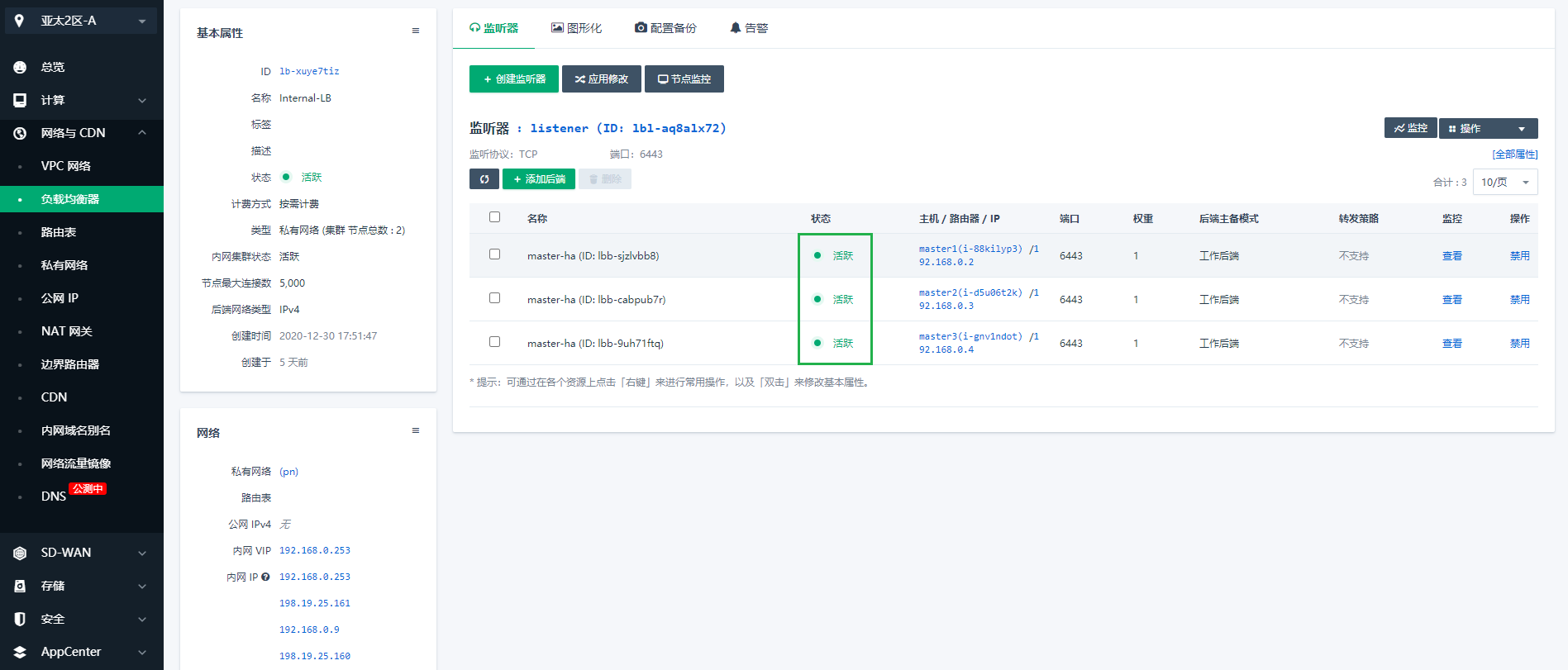
如果两个监听器中的节点状态都是活跃,表明所有节点已启动并运行正常。
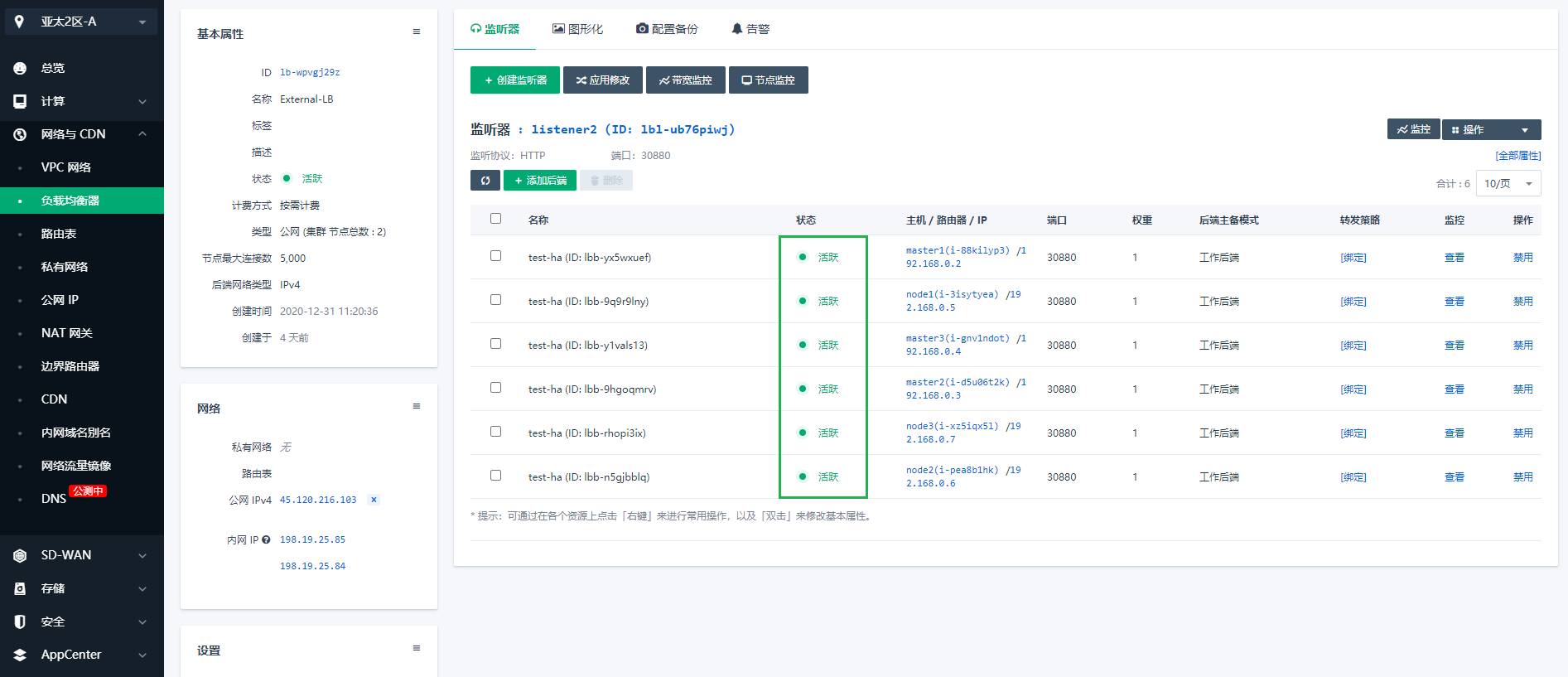
进入 KubeSphere 的 Web 控制台,您也可以看到所有节点运行正常。
为验证集群的高可用性,可关闭一台主机进行测试。例如,上面的控制台可通过 IP:30880 地址访问(此处 IP 地址为绑定到外部负载均衡器的 EIP 地址)。如果集群的高可用性正常,在您关闭一台主节点后,控制台应该仍能正常工作。
另请参见
反馈
这篇文章对您有帮助吗?
通过邮件接收 KubeSphere 最新的技术博客与产品更新的通知
感谢您的反馈。如果您有关于如何使用 KubeSphere 的具体问题,请在 Slack 上提问。如果您想报告问题或提出改进建议,请在 GitHub 存储库中打开问题。












 上一篇
上一篇
